- 公開日:
- 更新日:
Google スライドで画像の上に文字を置く方法
こちらでは、Google スライドで画像の上に文字を置く方法についてご紹介します。
Google スライドで資料を作る際に、ひとつのシート内に画像や文字を入れることは良くありますよね。
実は画像や文字を挿入する順番を考えなくても、あとからそれぞれの配置を変更することができます。
画像の上に文字を配置する方法については、文字の配置を変更する方法や画像の配置を変更する方法があります。
Google スライドで画像の上に文字を置く方法
Google スライドで画像の上に文字を置く方法についてご紹介します。
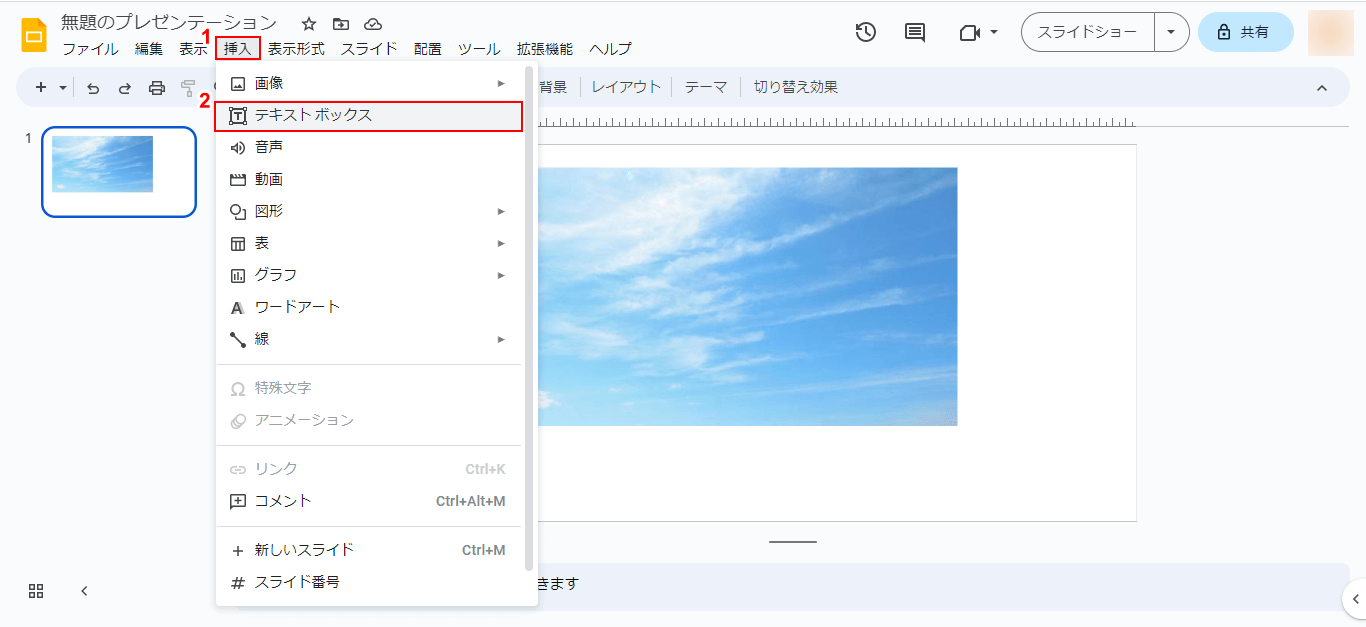
メニューから①「挿入」を選択し、②「テキストボックス」を選択します。
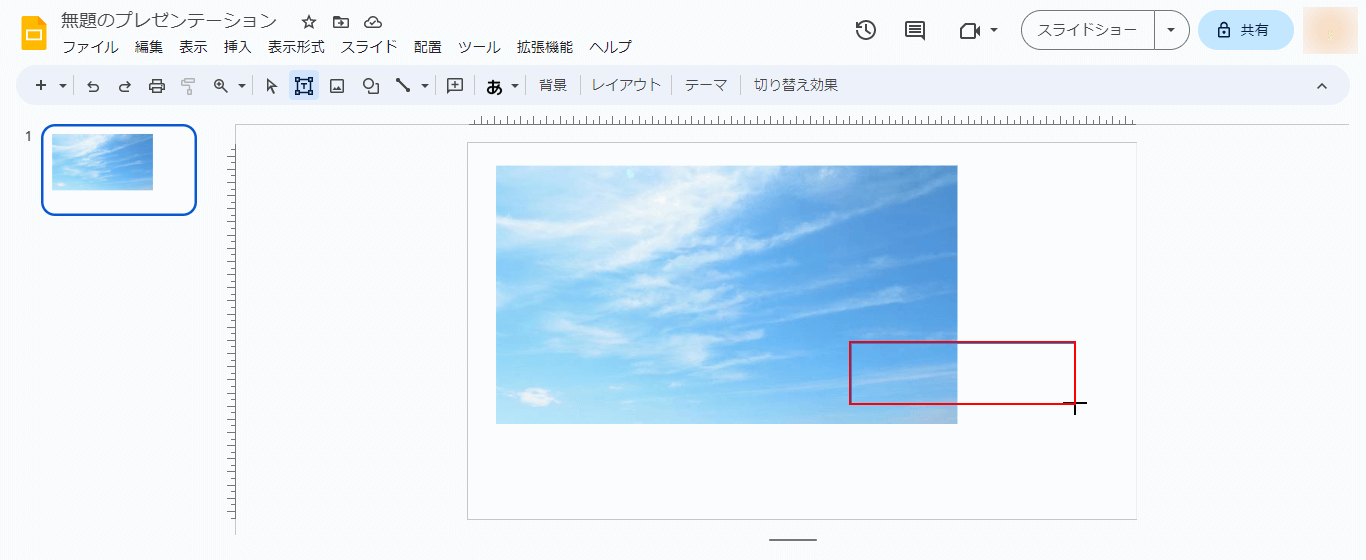
文字を配置したい場所、もしくは適当な場所にテキストボックスを開き文字を入力します。
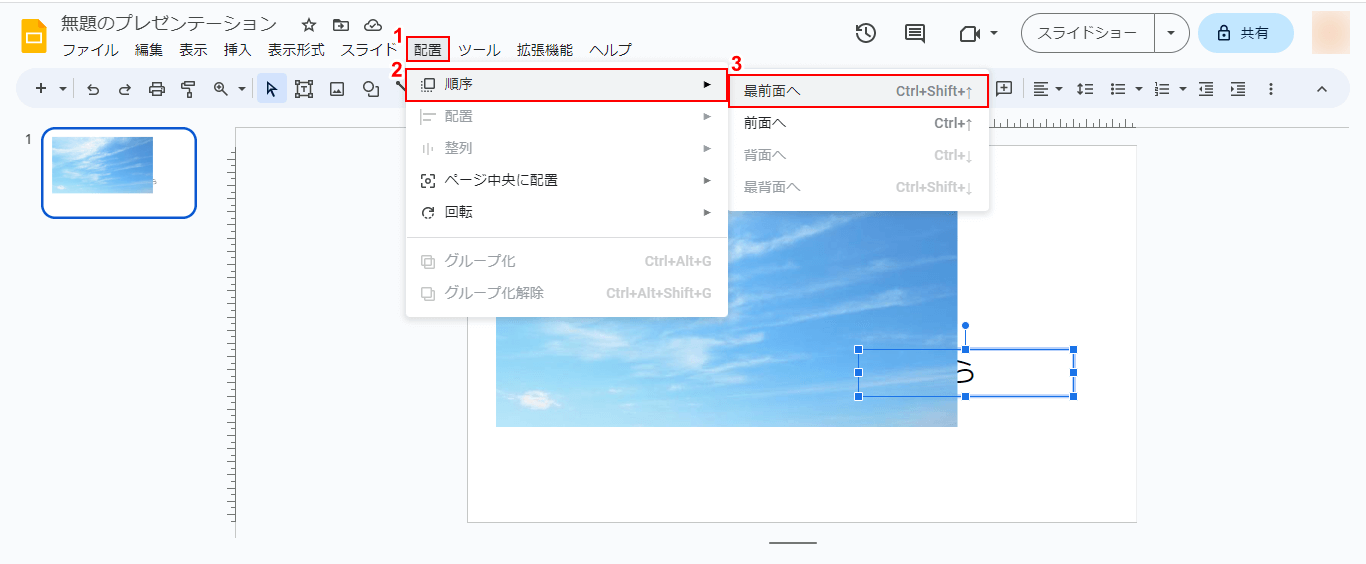
文字を挿入したら前面に配置を変更します。メニューから①「配置」、②「順序」、③「最前面へ」の順に選択します。ちなみに、同様の手順をCtrl+Shift+↑を同時に押すことで一気に実行することもできます。

これで画像の上に文字を配置することができました。
画像を最背面にする
画像の前面に文字をを置きたい場合、画像の配置自体を最背面にする方法があります。
具体的な手順は以下の記事でご紹介しています。